Με τη νέα ενημέρωση iOS, μπορείτε να έχετε μια καθηλωτική εμπειρία Crossfade στο Apple Music. Όπως ίσως γνωρίζετε, η νέα έκδοση iOS πρόσθεσε μερικές λειτουργίες για να απολαμβάνετε να ακούτε μουσική και να τραγουδάτε, και πολλοί χρήστες iOS απολαμβάνουν πραγματικά τη δυνατότητα Crossfade. Αλλά εάν αυτό είναι νέο για εσάς και θέλετε μια απρόσκοπτη εμπειρία ακρόασης, αυτός ο οδηγός θα σας διδάξει πώς να ενεργοποιήσετε τη δυνατότητα στο iPhone σας.
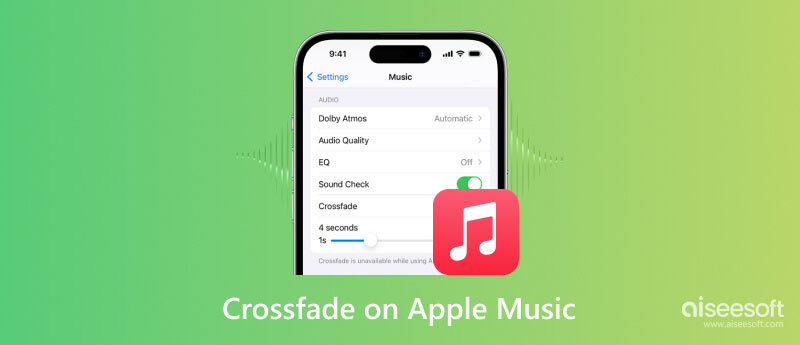
Η δυνατότητα είναι μια νέα επιλογή που κυκλοφόρησε στο iOS 17 που σας επιτρέπει να δημιουργήσετε μια ομαλή μετάβαση μεταξύ των τραγουδιών. Μόλις τελειώσει το τραγούδι, θα μειώσει την ένταση και θα την αυξήσει σταδιακά στο επόμενο τραγούδι. Παραδόξως, η δυνατότητα προσφέρθηκε σε άλλα προϊόντα της Apple όπως το Mac, αλλά τα iPhone και τα iPad δεν το είχαν ποτέ, επομένως είναι εξαιρετικά νέα για τους λάτρεις της μουσικής.
Το Crossfade είναι ένας τρόπος για να αποφύγετε το χάσμα της σιωπής ή να διακόψετε την ορμή. Εάν έχετε μια λίστα αναπαραγωγής με παρόμοια είδη, θα σας χαρίσει μια ευχάριστη στιγμή με ατελείωτη αναπαραγωγή ήχου. Καθώς είναι μια από τις καλύτερες λειτουργίες του iOS 17, οι χρήστες iOS δεν θα χρησιμοποιούν εφαρμογές τρίτων όπως το Mixonset για να καλύψουν τα κενά μεταξύ των τραγουδιών.
Σε κανέναν δεν αρέσει το κενό μεταξύ των αγαπημένων του τραγουδιών, επομένως αυτό το μέρος θα δείξει πώς να ενεργοποιήσετε το Crossfade στο iPhone ή το iPad σας. Δεδομένου ότι η νέα δυνατότητα αποτελεί μέρος των ρυθμίσεων της Apple Music, μπορείτε επίσης να την ενεργοποιήσετε χρησιμοποιώντας το Android. απλά χρησιμοποιήστε τα παρακάτω βήματα:
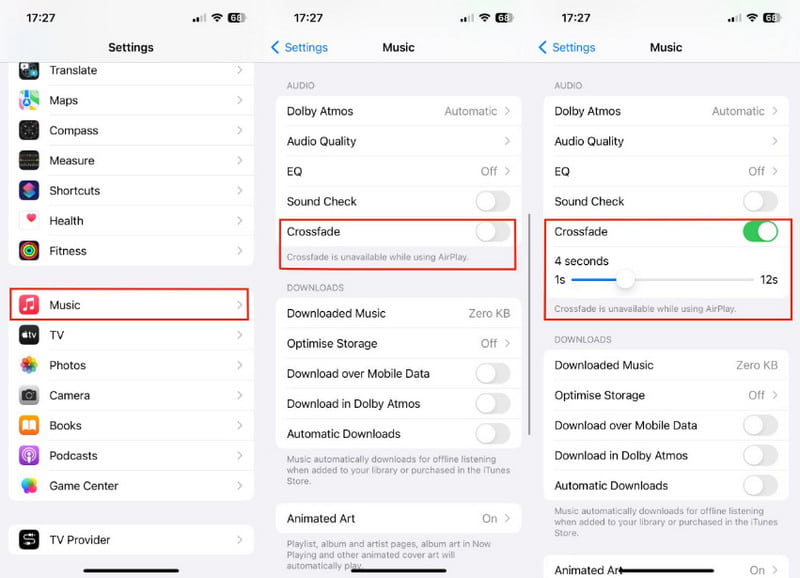
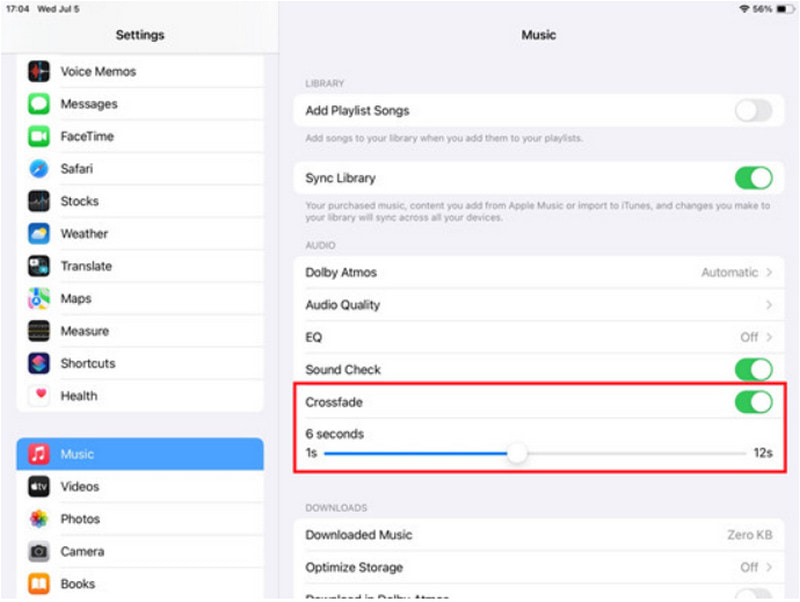
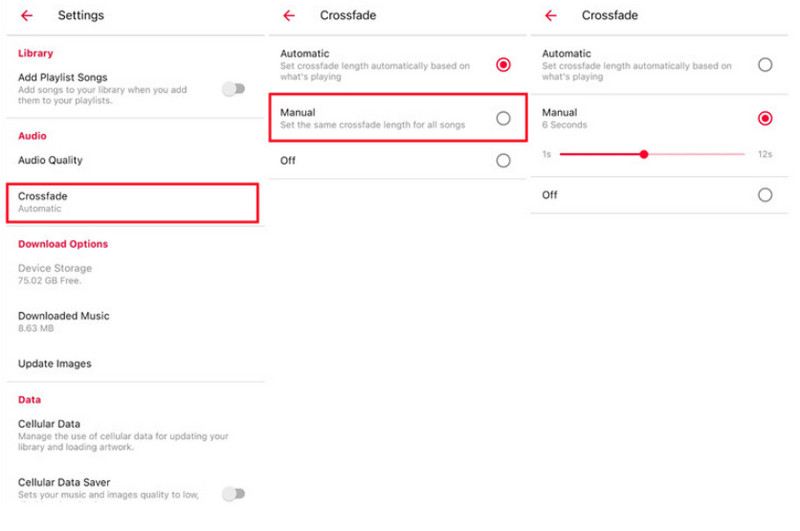
Όπως κάθε ενημέρωση λογισμικού, το iOS 17 δεν πρόκειται να είναι τέλειο με την πρώτη προσπάθεια. Θα αντιμετωπίσετε προβλήματα τελικά, ακόμη και το Crossfade στο Apple Music. Εδώ, παρουσιάζονται αρκετές αποτελεσματικές λύσεις για την αντιμετώπιση προβλημάτων στο iPhone ή το iPad σας.
Εάν μόλις κάνατε αναβάθμιση σε iOS 17, υπάρχει πιθανότητα το Crossfade στο Apple Music να μην λειτουργήσει αρχικά, όπως και οι άλλες νέες λειτουργίες. Η ευκολότερη αντιμετώπιση προβλημάτων είναι να επανεκκινήσετε τη συσκευή σας. Εδώ είναι ένα παράδειγμα για το πώς να κάντε επανεκκίνηση του iPhone σας
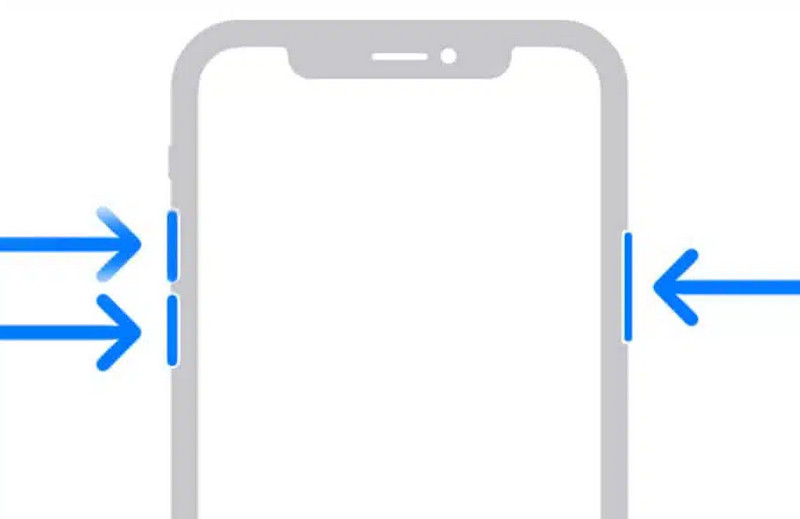
Είναι επαγγελματίας Αποκατάσταση συστήματος iOS εργαλείο που καθαρίζει το iPhone ή το iPad με μία κίνηση. Προσφέρει πολλά χρήσιμα εργαλεία για την επισκευή του συστήματος, συμπεριλαμβανομένης της επιλογής Ανάκτηση με τυπική και προηγμένη λειτουργία για τη διατήρηση ή τη διαγραφή δεδομένων τηλεφώνου. Εκτός από τη διόρθωση του Apple Music Crossfade στο iPhone, αυτή είναι η λύση σας για άλλες εσωτερικές βλάβες, όπως απενεργοποιημένες συσκευές, σφάλματα ενημέρωσης iOS, εξάντληση της μπαταρίας και πολλά άλλα. Δεν χρειάζεται να θέσετε τη συσκευή σας σε κίνδυνο, καθώς το Aiseesoft iOS System Recovery θα το διορθώσει, με εγγύηση 100% ασφαλές.

Λήψεις
Ανάκτηση συστήματος Aiseesoft iOS
100% ασφαλής. Χωρίς διαφημίσεις.
100% ασφαλής. Χωρίς διαφημίσεις.
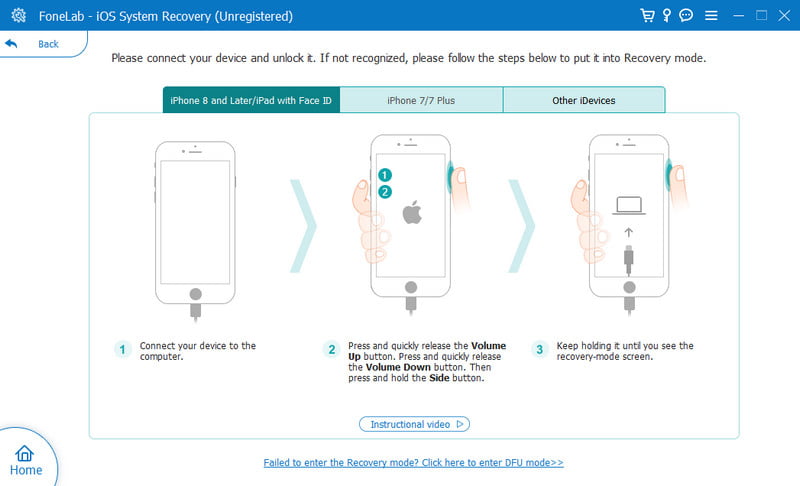
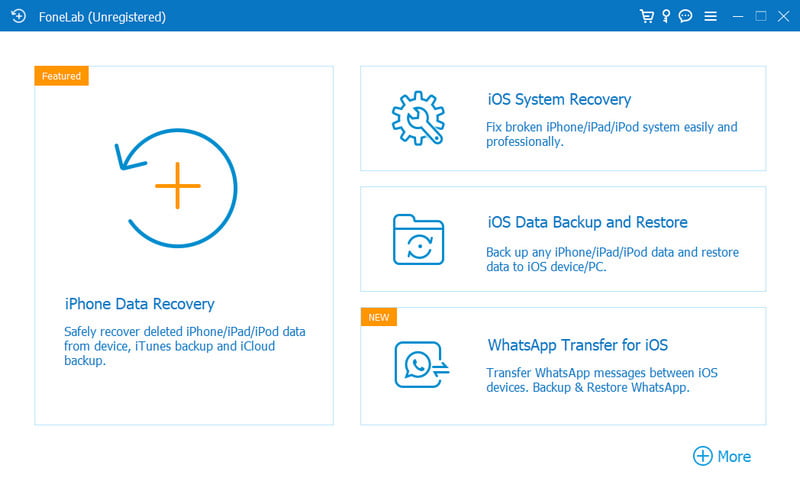
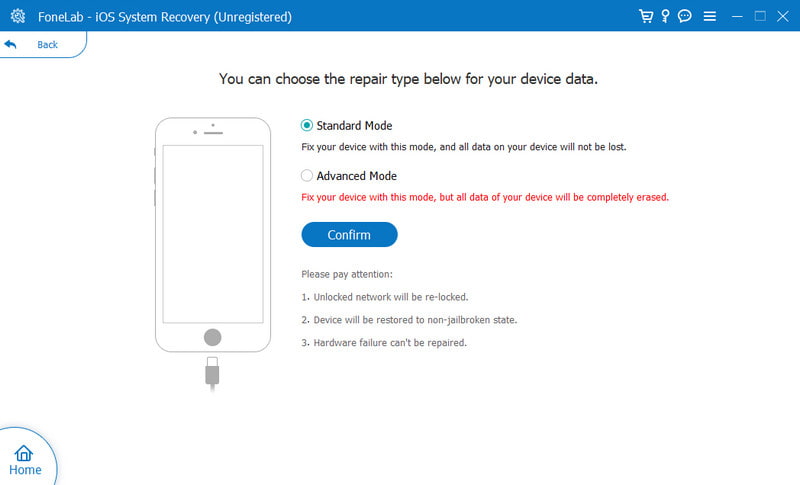
Ποια είναι η συνιστώμενη διάρκεια του Crossfade στο Apple Music;
Ενώ εξαρτάται από τις προσωπικές προτιμήσεις, ο συνιστώμενος χρόνος για εφαρμογή στο crossfade είναι πέντε έως έξι δευτερόλεπτα. Η διάρκεια θα κάνει ουσιαστικά τη μετάβαση μεταξύ των τραγουδιών.
Υπάρχει δυνατότητα Crossfade στο Apple Music σε Mac;
Ναί. Ανοιξε Η apple Μουσική στον υπολογιστή και μεταβείτε στη γραμμή μενού. Ανοίξτε το μενού Μουσική και επιλέξτε Ρυθμίσεις. Ενεργοποιήστε τη λειτουργία Crossfade και επιλέξτε Crossfade Songs. Σύρετε τη διάρκεια για τη μετάβαση fade-in-and-out.
Χρειάζεται να ενημερώσω το iPad μου για να έχω crossfade στο Apple Music;
Ναί. Το iPadOS είναι μια έκδοση του iOS, επομένως μοιράζονται παρόμοιες λειτουργίες παρά τις διαφορετικές οικιακές συσκευές. Με την κυκλοφορία του iOS 17 και τις νέες δυνατότητες, το iPad σας πρέπει να έχει iPadOS 17 για να αποκτήσει το Crossfade και άλλες νέες δυνατότητες.
Συμπέρασμα
Τέλος, Το Apple Music Crossfade παρουσιάστηκε στο iOS 17 για να έχετε μια ομαλή μετάβαση στα αγαπημένα σας τραγούδια. Είναι εύκολο να ρυθμιστεί με μια επιλογή προσαρμογής της διάρκειας crossfade. Εάν ανακαλύψετε ότι δεν λειτουργεί στη συσκευή σας παρά την ενημέρωση του λογισμικού iOS, μπορείτε να χρησιμοποιήσετε το Aiseesoft iOS System Recovery για να το διορθώσετε γρήγορα. Κατεβάστε το επαγγελματικό εργαλείο αποκατάστασης συστήματος δωρεάν σε Windows και Mac.

Διορθώστε το σύστημά σας iOS στο φυσιολογικό σε διάφορα ζητήματα, όπως κολλήστε στη λειτουργία DFU, τη λειτουργία ανάκτησης, τη λειτουργία ακουστικών, το λογότυπο της Apple κ.λπ. στο κανονικό χωρίς απώλεια δεδομένων.
100% ασφαλής. Χωρίς διαφημίσεις.
100% ασφαλής. Χωρίς διαφημίσεις.